14 konečných oprav pro iPhone 13 Žádný zvuk při hovorech
Uživatelé iPhone si vybírají své telefony pro hladké uživatelské rozhraní a příkladný výkon. Často je nepříjemné vidět technologickou poruchu, jako je nefunkční tlačítko hlasitosti nebo nefunkční možnost reproduktoru během hovorů. Jedním z běžných problémů, s nimiž se uživatelé potýkají, je, že iPhone 13 není slyšet při hovorech.
Pokud slyšíte zkreslené hlasy nebo pokud neslyšíte oznamovací tón. Pokud neslyšíte, co vám druhá osoba říká. Nedělejte si starosti, pokud zvuk vašeho iPhonu během hovorů nefunguje.
Než se obrátíte na podporu Apple, můžete problém vyřešit pomocí níže uvedených metod.
Část 1: Opravte iPhone 13 bez zvuku při hovorech několika kliknutími – pomocí Dr. Fone – Oprava systému (iOS)
Dobrou zprávou je, že před spuštěním do obchodu Apple můžeme provést několik vlastních oprav. To je kde Wondershare je Dr. Fone přichází DrFoneTool nabízí pokročilé funkce, jako je obnova dat smazaných kontaktů, obrázků, zpráv a videí. Může pomoci s přenosem WhatsApp, zálohováním telefonu a odemknutím obrazovky.
Naším cílem je použití System Repair funkce, která zajistí, že Dr. Fone dokáže vyřešit váš problém se zvukem na vašem iPhone 13.
Krok 1: Prvním krokem v tomto procesu je stažení Dr. Fone – System Repair (iOS) z oficiálních stránek do vašeho počítače. Nainstalujte software a po nastavení jej otevřete na „Domů“.

Připojte telefon k počítači. Dr. Fone detekuje váš iPhone. Nyní můžete použít možnost „Oprava systému“.
Krok 2: Jakmile vyberete možnost Oprava systému, otevře se dialogové okno. Nabízí dvě možnosti. První je „Standardní režim“. Druhým je „Pokročilý režim“.

Ve standardním modelu můžete vyřešit většinu systémových problémů. Může to být váš iPhone uvíznutý na logu Apple, problém s černou obrazovkou. Můžete také vyřešit problém iPhone bez zvuku při hovorech bez ztráty dat telefonu.
Pokud standardní model selže, můžete použít pokročilý režim. Pokročilý režim se používá k opravě rozsáhlejších problémů se systémem iOS. Nevýhodou však je, že vymaže data zařízení.
Krok 3: Pokud potřebujete použít pokročilý režim, potřebuje ke svému fungování stažení firmwaru iOS.

A firmware je také potřeba ověřit. Čekejte prosím trpělivě. Po ověření přejděte k dalšímu kroku.

Po ověření firmwaru iOS se otevře dialogové okno s možností „Opravit nyní“. Pomocí této možnosti se software snaží napravit problém ve vašem zařízení. Jakmile je problém identifikován a vyřešen, můžete zařízení znovu používat.
Krok 4: Po dokončení opravy firmwaru systému iOS se podívejte na zařízení, abyste zjistili, zda reproduktor během hovorů funguje nebo ne. Krása tohoto softwaru spočívá v tom, že opraví, že váš iPhone nevydává zvuk během hovorů a jakékoli další problémy, které váš iPhone může mít.

Část 2: Dalších 13 možných oprav pro iPhone 13 Žádný zvuk při hovorech
Pokud byste chtěli vědět o několika dalších opravách těchto problémů, můžete použít některý z následujících nápadů níže. Jsou navrženy tak, aby byly rychlé opravy s minimálním úsilím z vaší strany.
1. Restartujte iPhone 13: Restartování telefonu může odstranit všechny závady nebo problémy s načítáním telefonu. Snadný způsob, jak restartovat iPhone 13, je stisknout tři tlačítka. Stiskněte tlačítko pro zvýšení hlasitosti nebo tlačítko pro snížení hlasitosti a boční tlačítko. Držte tlačítko stisknuté, dokud neuvidíte posuvník „Vypnout“. A poté přetažením posuvníku vypněte iPhone 13. Po vypnutí iPhone 13 znovu stiskněte a podržte boční tlačítko, dokud se neobjeví logo Apple, abyste jej zapnuli.
2. Zvyšte hlasitost: Někdy můžete mít prsty a můžete omylem ztišit telefon. Chcete-li tomu zabránit, můžete to zkontrolovat stisknutím tlačítek pro zvýšení hlasitosti a snížení hlasitosti.
3. Odstraňte kryt iPhone 13: Když se baterie vašeho telefonu přehřívá s nasazeným krytem, může to zhoršit výkon vašeho telefonu. Může snížit životnost baterie, výkon a sílu signálu. Odstranění pouzdra může pomoci telefonu vychladnout. Může zabránit tomu, aby funkce vašeho telefonu zaostávaly.
4. Zavřete aplikace, na kterých váš iPhone 13 běží: Když jsou na vašem zařízení spuštěny jiné aplikace, může dojít k narušení zpracování vašeho telefonu. To může znamenat, že telefon obětuje některé funkce ve prospěch jiných. Můžete se tedy rozhodnout vymazat aplikace z paměti telefonu. Zavřete všechny otevřené aplikace a zavolejte znovu. V mnoha případech to může stačit k vyřešení problému.
5. Vyčistěte přijímač iPhone: Když telefon neustále používáte, nemusíte si všimnout hromadění prachu. Občas tedy může pomoci fyzicky vyčistit nečistoty v nabíjecích portech, reproduktorech a slotech pro mikrofon. Můžete to udělat jedním ze dvou způsobů. K čištění nečistot můžete použít tenký kartáč s měkkými štětinami.
Nepoužívejte žádné ostré předměty jako špendlíky nebo jehly. Porty jsou choulostivé a je třeba s nimi tak zacházet. Dalším způsobem čištění je foukání vzduchu přes reproduktor. Nefoukejte vzduch přímo do reproduktoru; přes porty je v pořádku.
6. Vypněte Bluetooth. Často můžete používat sluchátka Bluetooth a zapomenout je odpojit. Stává se to nejlepším lidem. Chcete-li tomu zabránit, přejeďte prstem nahoru a zobrazte ikonu Bluetooth. Je napravo od ikony wifi. Pokud ikona svítí modře, vyberte ji a deaktivujte ji. Zkontrolujte, zda se problém nevyřeší sám. Můžete také přejít do „Nastavení“, vybrat „Bluetooth“ a vypnout jej.
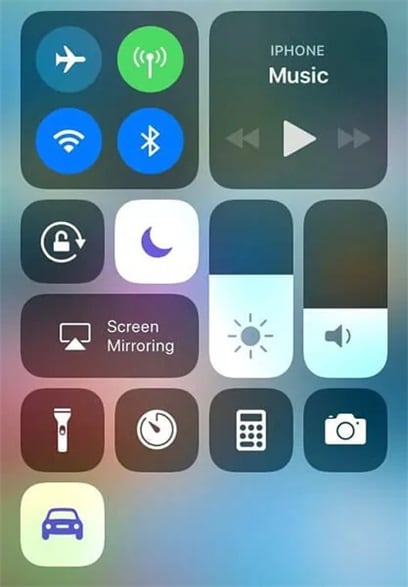
7. Ukončete režim sluchátek: Jedním z důvodů, proč máte potíže se zvukem, může být to, že se váš telefon zasekl v režimu sluchátek. Můžete to rychle napravit. Přejděte na svém iPhone do „Nastavení“ a vyberte „Zvuky a haptika“. Poté vyberte „Bezpečnost sluchátek“. Zde můžete vidět tlačítko ‘Oznámení do sluchátek’. Zapněte a vypněte toto, chcete-li opravit případné problémy se zvukem při hovorech.
8. Aktualizace IOS: Chcete-li aktualizovat software, přejděte do Nastavení. Klepněte na „Obecné“ a poté na „Aktualizace softwaru“. Vyberte Automatické aktualizace a pokračujte výběrem „Stáhnout aktualizace iOS“. Instalace aktualizací iOS by měla být povolena. iPhone bude automaticky aktualizován na nejnovější verzi iOS.
9. Obnovení továrního nastavení iPhone 13: Než začnete, měli byste si zazálohovat důležitá data, abyste je při resetování neztratili. V iPhone 13 máte dvě možnosti, jak svá data resetovat. Jeden umožňuje obnovit tovární nastavení a druhý obnovit při zachování vašich dat.

DrFoneTool – Záloha telefonu (iOS)
Selektivně zálohujte své kontakty iPhone za 3 minuty!
- Jedním kliknutím zálohujete celé zařízení iOS do počítače.
- Povolit náhled a selektivně exportovat kontakty z iPhone do počítače.
- Během obnovy nedochází ke ztrátě dat na zařízeních.
- Funguje pro všechna zařízení iOS. Kompatibilní s nejnovější verzí iOS.

Chcete-li obnovit tovární nastavení, přejděte na „Nastavení“, klepněte na „Obecné“, zvolte „Přenést nebo resetovat iPhone“ a poté klikněte na „Vymazat veškerý obsah a nastavení“. Zobrazí se vyskakovací okno s upozorněním, zda chcete pokračovat. Stiskněte Pokračovat a pokud se zobrazí další výzva, vyberte „Vymazat nyní“.

10. Použijte iTunes k obnovení iPhone 13:
- Připojte svůj iPhone k počítači Mac.
- Přejděte na iTunes.
- Hledejte kartu „Vyhledávač“. Na této kartě najdete možnost s názvem „obnovit“ iPhone.
- Dalším klepnutím potvrďte.
- Počkejte, až se váš iPhone restartuje, nebo jej restartujte sami.
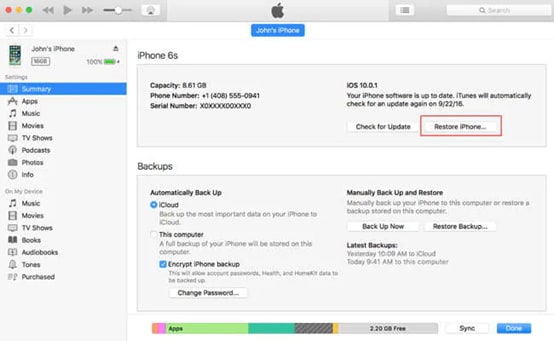
11. Kontaktujte podporu Apple: Pokud žádné z těchto řešení nefunguje, vždy můžete zavolat a najít řešení pro zákaznický servis společnosti Apple. Mohou vás provést některými zasvěcenými tipy a triky, které vám pomohou. Mohou vám také pomoci usnadnit řešení prostřednictvím Apple Genius Bar.
12. Kontaktujte poskytovatele služeb: Existuje jedna možnost, o které jste možná ještě neuvažovali. Napadlo vás, že to nemusí být chyba vašeho telefonu? Může to být problém s připojením k síti. Tento problém můžete vyřešit rychlým voláním poskytovatele služeb.
13. Zkontrolujte hardwarové problémy: Toto je poslední krok k určení, zda jsou vaše problémy způsobeny problémy se softwarem nebo hardwarem. Přejděte do vyhledávacího pole prohlížeče. Hledejte „Test mikrofonu online“. Použijte jej ke zjištění, zda mikrofon nemůže zachytit váš zvuk, je to signál, že váš iPhone má problémy s hardwarem.
závěr
Někdy zjistíte, že neslyšíte oznamovací tón, když někomu voláte. Jindy se může stát, že nebudete moci poslouchat volajícího druhého. To je všeobecně nepříjemný zážitek, zvláště pokud jste uživatelem iPhone s nejnovějším iPhone 13.
Problém iPhone 13 bez zvuku při hovorech může být snadno opravitelný problém, pokud víte, kde je chyba. Těchto čtrnáct tipů může pomoci systematicky řešit problémy s firmwarem, hardwarem a síťovým připojením.
Pouhé zvýraznění problému nestačí, pokud jej nemůžete vyřešit. Zde tedy máte úplný seznam dostupných řešení pro jakékoli problémy, které může mít váš telefon. Díky tomu si můžete být jisti, že váš telefon je na dobré cestě fungovat jako zvíře, pro které byl vytvořen.
poslední články

